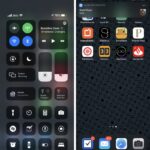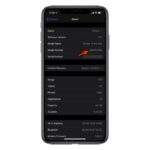Cómo configurar un sonido de alerta macOS personalizado

Si alguna vez te molesta el sonido de alerta «Funk» por defecto en macOS, Apple incluye un puñado de diferentes sonidos incorporados para que los elijas si quieres cambiarlo. Aunque Apple tiene una pequeña variedad para que elijas, una buena manera de hacer que tu Mac sea más personal es tener tu propio sonido de alerta personalizado. En este tutorial, le mostraremos cómo puede importar su propio sonido personalizado para utilizarlo como sonido de alerta en macOS. Es súper fácil y sólo toma un par de minutos, así que ¡empecemos!
Paso 1. Encuentre el sonido que desea usar. Los sonidos más cortos son más ideales. Personalmente estoy usando el sonido «Deny Beep 3» que se encuentra en , pero puedes usar cualquier sonido que quieras.
Paso 2. Para que el sonido funcione, debe estar en formato AIFF. Recomiendo usar la aplicación gratuita Audacity para convertirla. Puede descargarlo desde Una vez descargado, abra su archivo de sonido en Audacity. 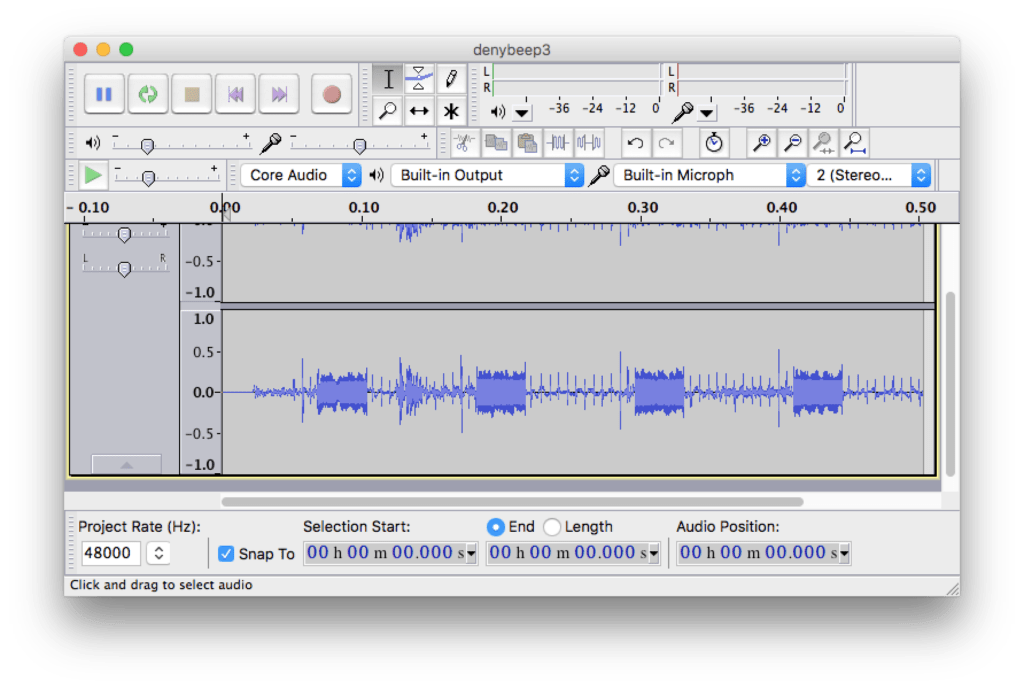
Paso 3. Vaya a la barra de menú, luego seleccione Archivo> Exportar…. Escriba el nombre con el que desea que se guarde y asegúrese de que en la parte inferior, en Formato, esté seleccionado «AIFF (Apple) signed 16 bit PCM». Exportar el archivo.
Paso 4. Abra el Finder. Vaya a la barra de menú y seleccione «Go». Mantenga pulsado el botón Shift y seleccione «Library». Alternativamente, puede simplemente presionar «Shift + Command + L» para abrir la carpeta de la Biblioteca. Paso 5. En la carpeta Biblioteca, abra la carpeta Sonidos. Arrastre el archivo de sonido AIFF recién creado y suéltelo en la carpeta Sonidos.
¡Eso es todo! Ahora, si abre la aplicación Preferencias del Sistema, seleccione la categoría Sonido. Su sonido personalizado debería estar ahora en la pestaña «Efectos de sonido». Selecciónelo, y los efectos se producirán inmediatamente.
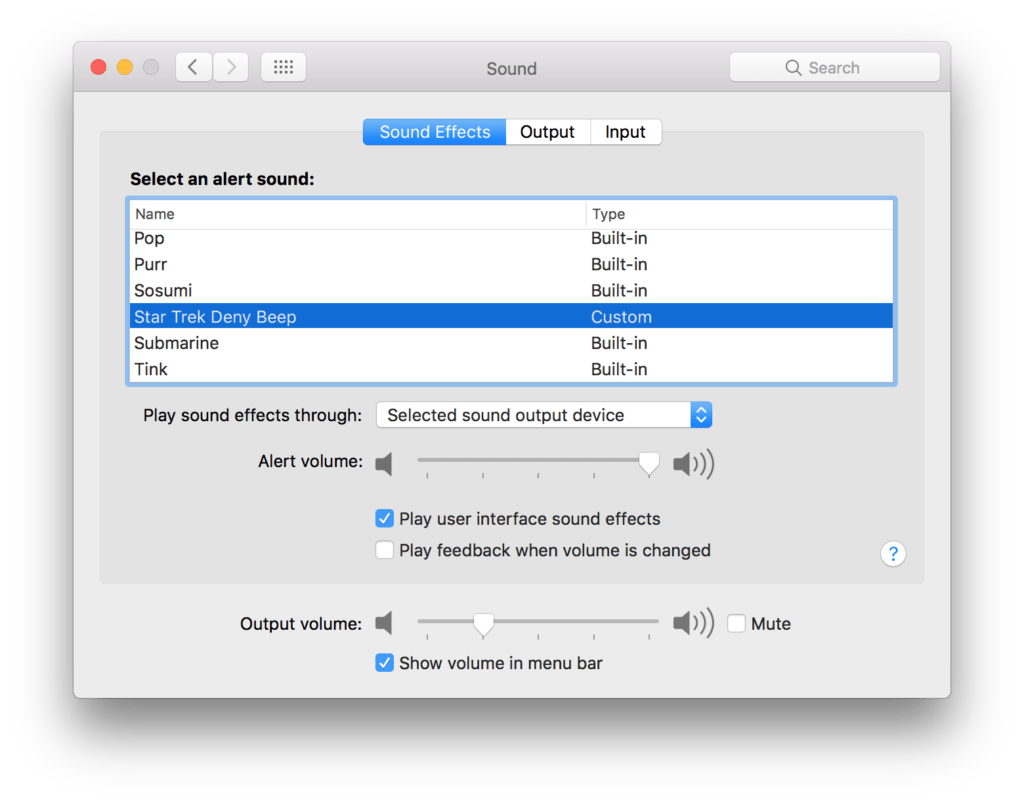 ¿Qué sonido utilizó para su alerta personalizada? Háganos saber en los comentarios de abajo! Asegúrese de seguirnos en nuestras plataformas de medios sociales para estar al día para obtener más tutoriales de personalización!
¿Qué sonido utilizó para su alerta personalizada? Háganos saber en los comentarios de abajo! Asegúrese de seguirnos en nuestras plataformas de medios sociales para estar al día para obtener más tutoriales de personalización!

Marcos Robson es redactor autónomo de Tech&Crumb y redacta los temas de seguridad, privacidad, libertad de información y cultura hacker (WikiLeaks y criptografía). Actualmente trabaja en en Nueva York (Wired).